Google Analytics ist das populärste Webanalysetool. Als Webseitenbetreiber können Sie das Verhalten Ihrer User auf der Seite nachvollziehen und im Anschluss entsprechende Maßnahmen zur Seitenoptimierung definieren. Damit Sie nur die relevanten Daten in Ihrer Auswertung finden, ist es sinnvoll, bestimmte Filter zu setzen.JETZT NEWSLETTER ABONNIEREN
Warum sind Filter in Google Analytics sinnvoll?
Google Analytics erfasst ungefiltert alle Daten der Webseitennutzer. Jedoch ist es meistens gar nicht 100%-ig zielführend, alle Werte für eine Analyse zu verwenden.
Mit Hilfe von Filtern können Sie die Datenmengen zunächst durch eine Art Sieb leiten, sodass in Ihrer Datenansicht nur noch die Werte angezeigt werden, die sie benötigen.
Allgemein lassen sich Filter in folgende Hauptkategorien einteilen:
- Einschließender Filter: nur ein definiertes Filtermuster kommt durch
- Ausschließender Filter: das definierte Filtermuster wird ausgeschlossen
- Suchen & Ersetzen: von Google erfasste Bezeichnungen (z. B. Startseite = „/“) werden umgeschrieben
- Kleinschreibung: Reduktion doppelter Ergebnisse, in dem alle Buchstaben als Kleinbuchstaben verwendet werden
Ein typisches Beispiel, um einen Filter zu setzen, ist der Ausschluss eines IP-Adressraumes. Dadurch können Sie die Daten aus Ihrem Firmen- oder Agenturnetzwerk ausschließen, wenn dieses eine statische IP verwendet. Gleiches gilt für Ihren IT-Dienstleister, der sich mit einer statischen IP-Adresse regelmäßig auf der Seite bewegt, ohne dass es für die Seitenoptimierung relevant ist. Bei dynamischen IP-Adressen ist dieser Filter nicht möglich, da diese alle 24h verändert werden.
Der Zugriff von Spam bzw. Bots kann zum Teil von Filtern ausgeschlossen werden. Inzwischen sind viele Verweis-URLs bekannt und in Portalen veröffentlicht, die als Spam auf die Seite gehen und Ihren Traffic verfälschen. Kontrollieren Sie dafür die Verweise, über die die Nutzer auf Ihre Website gelangen. Dabei ist es typisch, dass 1 Seite/Sitzung, 0:00 Zeit auf Seite und annähernd 100 % Absprungrate angezeigt werden.
Bei der Recherche können Sie sich über die linke Navigationsleiste über Akquisition, Alle Zugriffe, Verweise einen Überblick über die Verweis-URLs verschaffen.
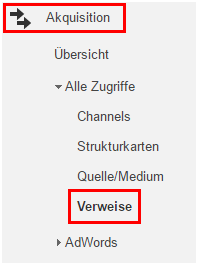
Aber auch bei den „Standorten“, dem „Websitecontent“ und „Alle Zugriffe“ können Sie in den Berichten von Google Analytics spammiges Verhalten ausfindig machen.
Ein gängiges Beispiel für einen SPAM-Zugriff ist folgendes:
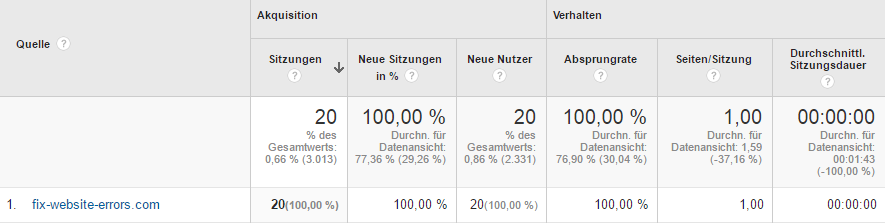
So schließen Sie den IP-Adressraum für Ihr Firmennetzwerk aus
Möchten Sie mit dem Webanalysetool Google Analytics das Userverhalten überprüfen, sind die Zugriffe aus dem eigenen Netzwerk hinderlich. Interne Seitenaufrufe dürfen nicht mit dem Charakter eines surfenden Nutzers gleichgestellt werden.
Damit die Zugriffe aus den eigenen Reihen nicht in Ihren Daten auftauchen, setzen Sie wie folgt einen Filter:
Navigieren Sie zunächst in Ihr Google Analytics Konto und öffnen Sie die Verwaltungsansicht:
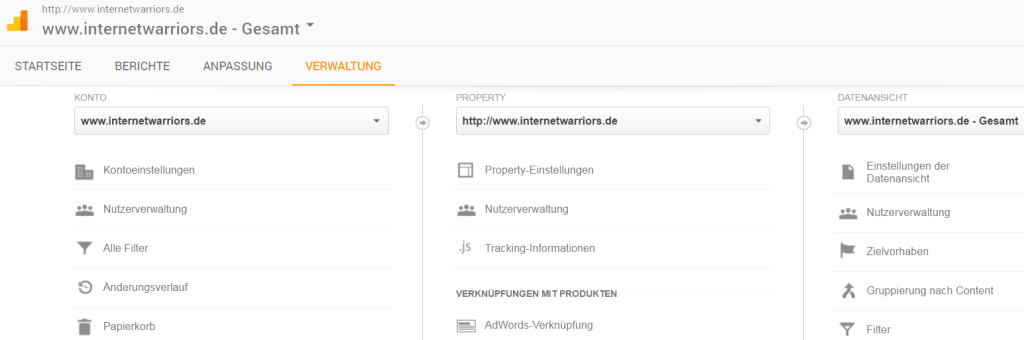
In der rechten Spalte der Datenansicht sehen Sie bereits das Feld „Filter“. Hier haben Sie nun die Möglichkeit, einen neuen Filter hinzuzufügen.
Richten Sie den Filter ein. Vergeben Sie einen aussagekräftigen Namen, wählen als Filtertyp „vordefiniert“ aus und nutzen Sie einen „Ausschließen“-Filter. Wählen Sie den „beginnt mit“ Befehl aus und tragen im letzten Feld den Beginn der auszuschließenden IP-Adresse ein. Den „sind gleich“ Befehl sollten Sie nie nutzen. Durch die datenschutzkonforme Anonymisierung der IP-Adresse wird immer der vierte/letzte Teil (die letzten 3 Ziffern) der IP-Adresse abgeschnitten, sodass nie die komplette Zahlenfolge bei Analytics einläuft.
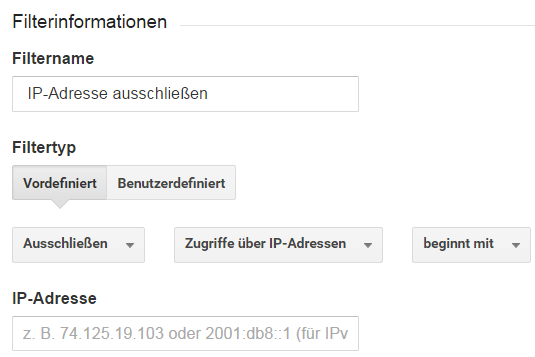
So schließen Sie Verweis-URLs aus
Konnten Sie über die Überprüfung Ihrer Verweis-URLs herausfinden, dass bestimmte Zugriffe über Bots erfolgen und somit als Spam in Ihre Auswertung mit einfließen, sollten Sie einen Filter zur Exklusion dieser Daten erstellen. Sammeln Sie zunächst eine Liste dieser URLs oder recherchieren Sie eine Liste und erstellen ebenfalls einen benutzerdefinierten „Ausschließen“-Filter.
Ein Filter zum Ausschluss von Verweis-URLs sieht wie folgt aus:
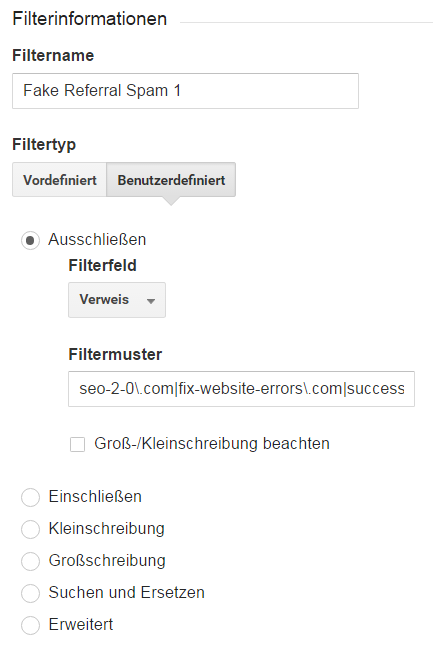
Vergeben Sie eine aussagekräftige Bezeichnung und nutzen als Filterfeld den Verweis. Tragen Sie im Anschluss ins Filtermuster alle recherchierten URLs ein. Trennen Sie die einzelnen URLs mit einer Pipe (|). Schreiben Sie vor JEDEM Punkt einen Backslash (), damit der Punkt als regulärer Ausdruck keinen Befehl durchführt. Verzichten Sie im Filtermuster komplett auf Leerzeichen.
Leider stellt Google Analytics im Filtermuster nur 255 Zeichen zur Verfügung, sodass Sie ggf. mehrere Filter zum Ausschluss von Verweisen einrichten müssen.
Filter vor dem Einsatz testen
Haben Sie die Filter gesetzt, sind diese sofort aktiv. Jedoch können Sie herausgefilterte Daten nicht zurück gewinnen oder den Siebeffekt rückgängig machen. Wir empfehlen Ihnen daher, die Filter zunächst in einer Testansicht zu überprüfen, bevor Sie diese auf die Liveumgebung anwenden. Nutzen Sie zudem eine dritte Datenansicht, die ohne Filter alle Daten Ihrer Webseite sammelt. Darüber können Sie bei möglichen Fehlern noch die richtigen Werte rekonstruieren.
Wie Sie die Datenansichten konfigurieren sollten, können Sie in unserem Artikel Google Analytics Basiskonfiguration – Das sollten Sie beachten nachlesen.
Was wir für Sie tun können
Der richtige Einsatz von Filtern bereinigt Ihre Daten, sodass Sie aussagekräftige Ergebnisse aus der Analyse mit Google ziehen können. Benötigen Sie Unterstützung bei der Webanalyse, dann freuen wir uns auf Ihre Anfrage.